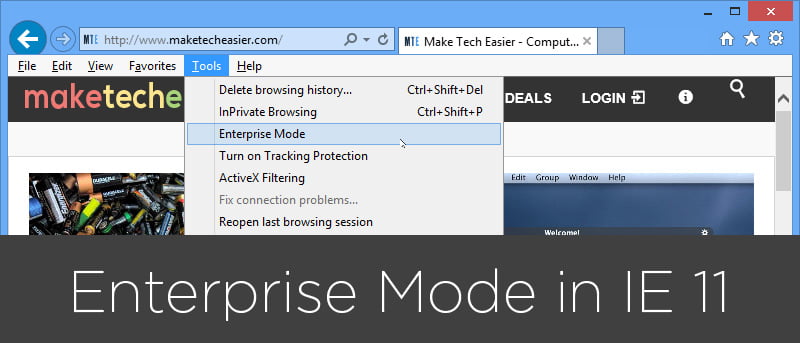Internet Explorer 11 tiene una función oculta llamada «Modo empresarial» que le permite acceder a sitios web diseñados para una versión anterior de Internet Explorer sin problemas de compatibilidad relacionados con los problemas de representación. El modo de empresa es muy útil para los diseñadores y desarrolladores que están rediseñando o trabajando en un sitio web construido con estándares antiguos o para cualquier usuario que tenga problemas para renderizar algunos sitios web antiguos. Lo que hace Enterprise Mode detrás de escena es que emula la configuración del navegador y el agente de usuario de Internet Explorer 8 dentro del navegador moderno.
Esto permite que Internet Explorer 11 capture la respuesta usando los controles ActiveX y muestra la información en un modo de compatibilidad. Aunque esta es una característica útil para los desarrolladores web, Microsoft optó por ocultarla en lo profundo de la configuración de la Política de grupo. Entonces, si se está preguntando, así es como puede habilitar el Modo empresarial en Windows.
Nota: El modo empresarial solo está disponible para las versiones Pro y Ultimate de Windows 8.1 actualización 1 y usuarios de Windows 7 con Internet Explorer 11 instalado.
Habilitar el modo de empresa en Internet Explorer
Puede habilitar el Modo de empresa en Internet Explorer mediante el Editor de directivas de grupo de Windows o el Editor de registro normal. Si es posible, considere usar el método de directiva de grupo, ya que proporciona mucha más flexibilidad.
Uso del Editor de directivas de grupo de Windows
Para habilitar el modo de empresa usando el método de directiva de grupo, presione «Win + R», escriba gpedit.msc y presione el botón Entrar.
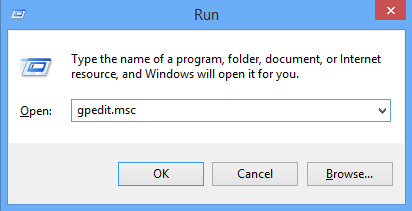
La acción anterior abrirá el Editor de directivas de grupo de Windows. Aquí, en el panel izquierdo, vaya a «Configuración de la computadora -> Plantillas administrativas -> Componentes de Windows -> Internet Explorer». Ahora, en el panel derecho, busque y haga doble clic en la configuración «Permitir que los usuarios activen y usen el Modo empresarial desde el menú Herramientas».
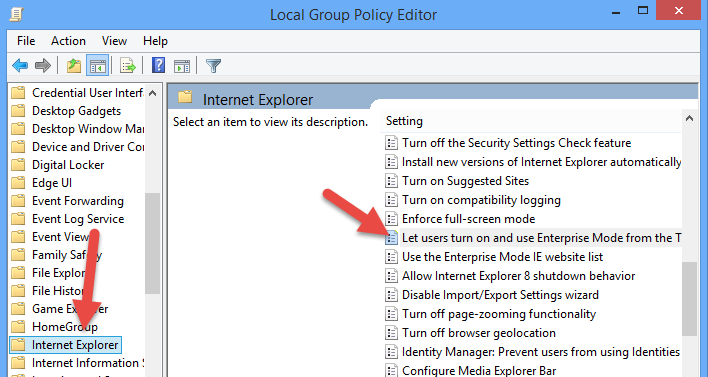
La acción anterior abrirá la ventana de configuración. Aquí seleccione el botón de radio «Habilitar» y haga clic en el botón «Aceptar» para guardar los cambios.
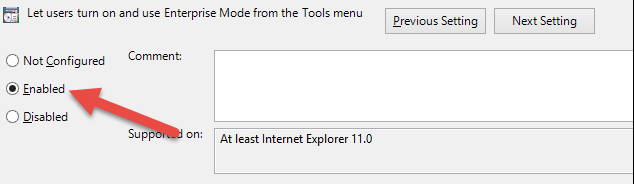
Para acceder al Modo empresarial, abra Internet Explorer, navegue hasta la opción «Herramientas» y luego seleccione «Modo empresarial». Eso es todo lo que hay que hacer.
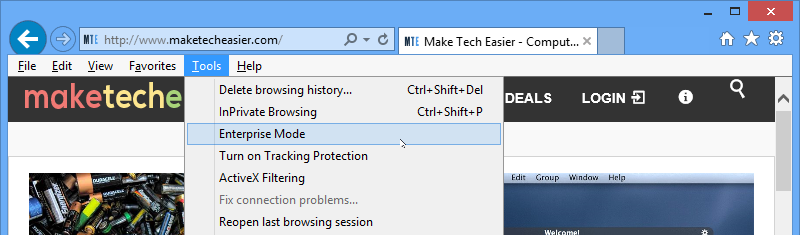
Si alguna vez desea deshabilitar esta función, simplemente seleccione cualquiera de los botones de opción «Deshabilitado» o «No configurado» y guarde los cambios. Esta acción desactivará el modo empresarial.
Si desea habilitar el Modo de empresa automáticamente en ciertos sitios web, simplemente enumere todos los sitios web en un archivo (formato xml) e ingrese esa dirección de archivo en la opción «Usar la lista de sitios web de IE del Modo de empresa». Una vez que haya agregado la lista, Internet Explorer generará automáticamente la lista de sitios web utilizando el modo de empresa.
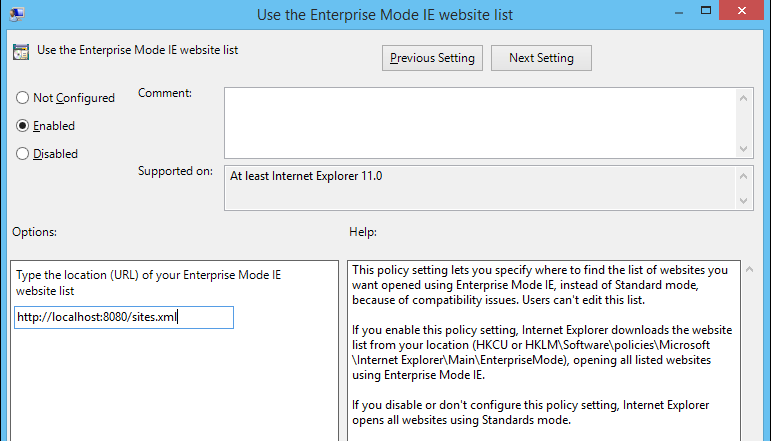
Usando el Editor del Registro de Windows
Para habilitar el Modo de empresa usando el Editor del registro, presione «Win + R», escriba regedit y presione el botón Entrar.
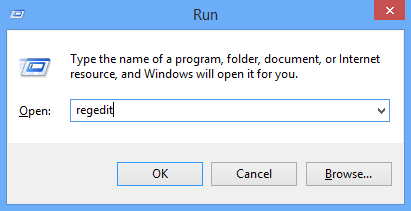
La acción anterior abrirá el Editor del Registro de Windows. Aquí navegue a la siguiente clave. Si no encuentra las claves que se indican a continuación, simplemente créelas haciendo clic derecho y seleccionando la opción «Clave».
HKEY_LOCAL_MACHINE\SOFTWARE\Policies\Microsoft\Internet Explorer\Main\EnterpriseMode
En el panel izquierdo, haga clic derecho y seleccione la opción «Valor de cadena» para crear una nueva cadena.
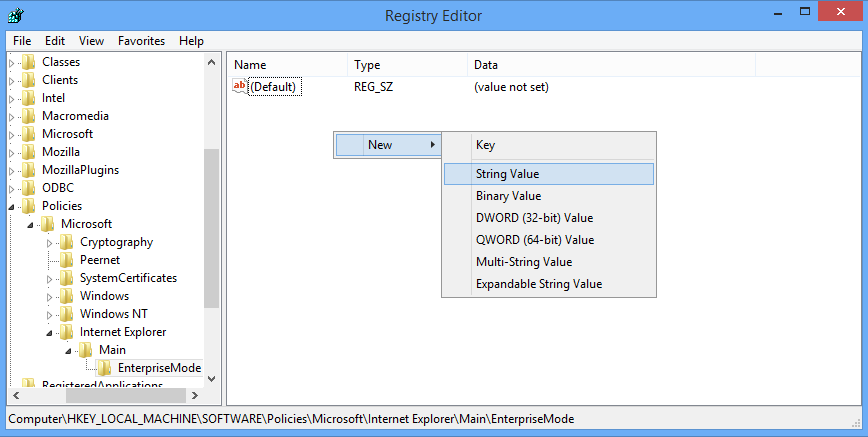
Nombra la cadena «Habilitar». Eso es todo lo que hay que hacer; ha habilitado con éxito el modo de empresa. Si alguna vez desea deshabilitar la función, simplemente elimine la cadena recién creada y estará listo para comenzar.
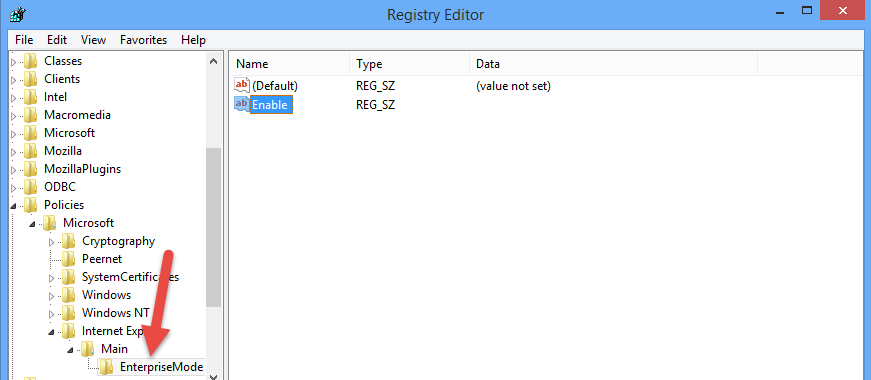
Al igual que en el Editor de directivas de grupo, también puede especificar una lista de sitios web en el Editor del registro para habilitar automáticamente el Modo empresarial. Para ello, simplemente cree un nuevo archivo XML con una lista de todos los sitios que desee y copie la dirección de esa ubicación. Ahora cree una nueva cadena llamada «SiteList» en el Editor del Registro e ingrese la dirección de ese archivo como el valor «Datos». Eso es todo; Ha agregado correctamente la lista.
Esperemos que eso ayude, y comente a continuación compartiendo sus pensamientos y experiencias.